システムイメージのバックアップの作成は、Windows11/10でエラー0x80780172で失敗しました
何度も、ユーザーは完全なシステムバックアップイメージの実行に問題を抱えている可能性があります。これにより、オペレーティングシステムに障害があるかどうか疑問に思う可能性があります。個人用であろうとビジネス用であろうと、誰もデータを失いたくないのです。
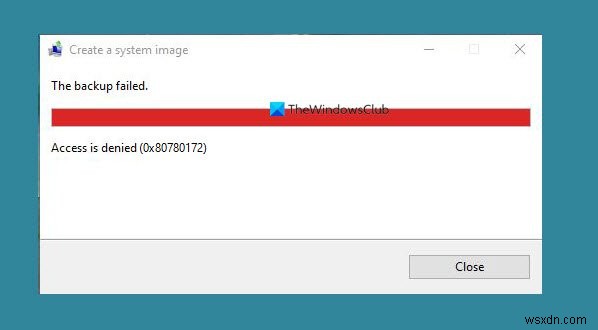
システムイメージのバックアップがエラー0x80780172で失敗しました
バックアップと復元と呼ばれるデフォルトのツールを使用してコンピュータをバックアップしようとしたユーザーが何人かいることを理解しています。 、次のエラーが発生しました:
バックアップするように指定されたアイテムがありません(エラー0x80780172)
私たちの経験から、問題は解決できると言っても過言ではありません。ただし、エラーは必ずしも特定の問題に関連しているわけではないため、そのことを念頭に置いて、この問題を完全に解決できる複数の方法について説明しました。
システムイメージを作成しようとすると、Windows 11/10でバックアップがエラー0x80780172で失敗します。これは、問題を修正するために必要なことです。
- Windowsシステム保護を有効にする
- ハードドライブに十分なスペースがありますか?
- ボリュームシャドウコピーが有効になっていることを確認してください
- すべての復元ポイントを削除する
- WindowsImageBackupフォルダを削除します
これについてもっと詳しく話しましょう。
1]Windowsシステム保護を有効にする
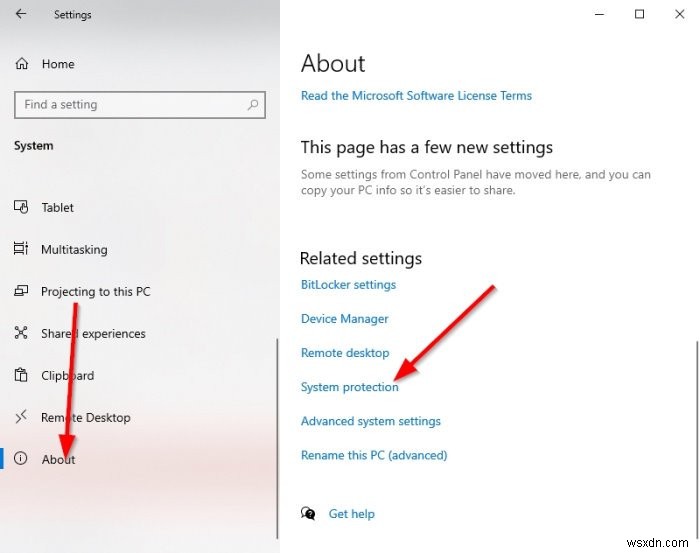
Windowsシステム保護機能を有効にする必要があるのはなぜか疑問に思われるかもしれません。ええと、それが無効になっている時があります、そしてあなたはこれについて知らないのです。これが発生すると、エラー0x80780172が発生する可能性が高いので、どのように有効にしますか?
設定を開きます Windowsキー+Iをクリックしてアプリ 。 システム>バージョン情報に移動します 、次にシステム保護を探します すぐにクリックしてください。
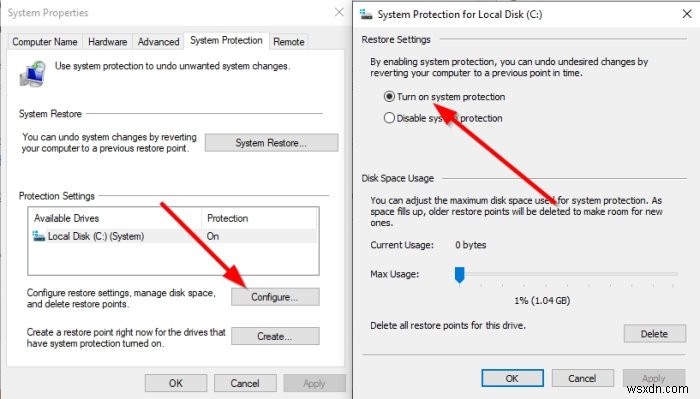
[システム保護]ウィンドウが表示されたら、[構成]を選択してください 、そこから、[システム保護をオンにする]の横のボックスにチェックマークを付けます。最後に、適用> OKを押します コンテンツをバックアップする前に、コンピュータを再起動してください。
2]ハードドライブに十分なスペースがありますか?
バックアップ用のシステムイメージを作成するには、ハードドライブに十分なスペースが必要です。不足している場合、エラー0x80780172はその醜い頭を表示し、それがまったく起こらないようにします。
読む :以前のシステムイメージとバックアップを削除して、ディスク領域を解放します。
3]ボリュームシャドウコピーが有効になっていることを確認してください
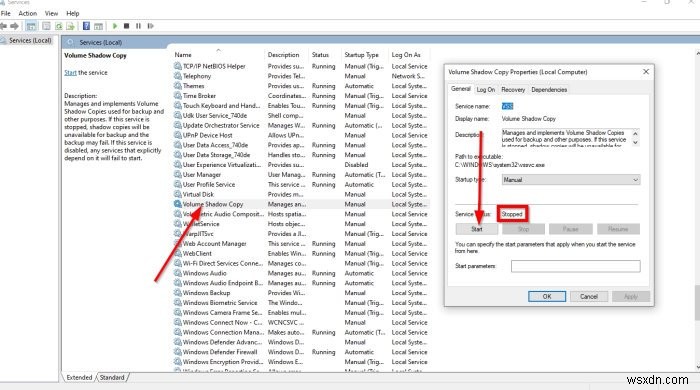
繰り返しになりますが、それは重要な何かが無効になっている別のケースかもしれません。今回はボリュームシャドウコピーです。予想どおり、通常の状態に戻すには、これを有効にする必要があります。
ボリュームシャドウコピーを有効にするには、Windowsキー+Rをクリックしてください。 、次に services.mscをコピーして貼り付けます ボックスに入力してEnterを押します 。さて、サービスの外観を見ると ウィンドウで、ボリュームシャドウコピーが表示されるまで下にスクロールしてください 。
すぐにステータスを確認し、停止に設定されているかどうかを確認します 、それを右クリックして、開始を選択します 。 ボリュームシャドウコピーに自信がついたら が実行されている場合は、ファイル履歴サービスを見つめるまで上にスクロールする必要があります。 。
それを右クリックして、開始を選択します 。最後に、新しいシステムバックアップの作成を試みます
4]すべての復元ポイントを削除します
それでも正常に機能しない場合は、現時点で最善の策は、すべての復元ポイントを削除することです。ただし、それだけでなく、システム保護もオフにする必要があります。
システム保護をオフにするには、[ウィンドウ]ボタンを右クリックして、[システム]を選択します。または、Windowsキー+I を選択して、[設定]メニューを起動することもできます。 、次にシステム>バージョン情報に移動します 。
次に、システム保護をクリックします 新しいウィンドウが表示されます。このウィンドウが表示されたら、[システム保護を無効にする]を選択します 、[適用]をクリックして完了します。
システムイメージを作成したら、システムの復元を再度有効にすることを忘れないでください。
5]WindowsImageBackupフォルダーを削除します
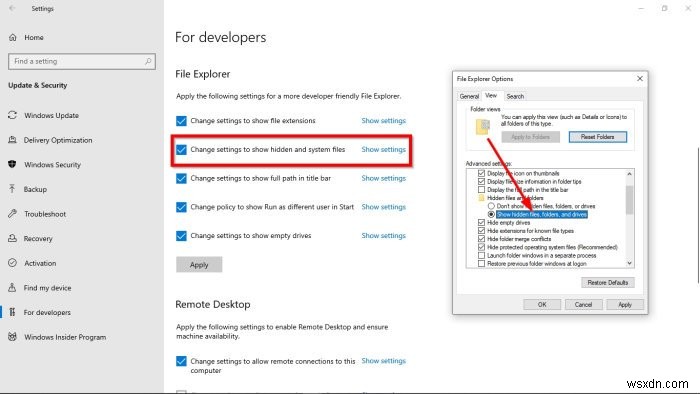
おそらく、バックアップファイルに関連するバグがあります。したがって、WindowsImageBackupフォルダを削除する必要があります。
このフォルダを削除するには、ファイルエクスプローラを開き、このフォルダに移動して削除してください:
C:/System Volume Information/WindowsImageBackup
セキュリティ上の制限により、状況によってはフォルダにアクセスできない場合があることに注意してください。この問題を解決するには、Windowsキー+Sを選択します 次に、「隠しファイルを表示する」と入力します。 。検索結果に表示されたら、クリックしてウィンドウを開きます。
[ファイルエクスプローラー]セクションで、[設定を変更して非表示のファイルとシステムファイルを表示する]をクリックしてください。 。そこから先に進み、隠しファイル、フォルダ、ドライブを表示するを有効にします 。
次のステップでは、先に進んで保護されたオペレーティングシステムファイルを非表示にするを探します。 、横にあるチェックボックスをオフにします。
ルートドライブに戻り、WindowsImageBackupフォルダをもう一度削除してみてください。それが終わったらコンピュータを再起動し、正常に機能しているかどうかを確認します。
関連記事 :システムイメージのバックアップに失敗しました。エラー0x80780038。
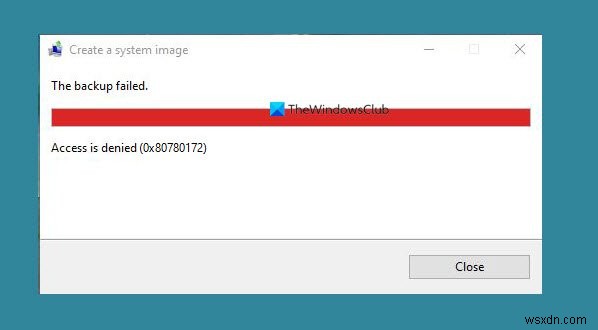
-
Windows11/10でWindowsサービスのエラーメッセージに接続できませんでした
エラー通知が表示される場合があります–Windowsサービスへの接続に失敗しました 。これは通常、オペレーティングシステムがコマンドを実行するために必要なシステムサービスを開始または接続できない場合に発生します。 グループポリシークライアントサービスの可能性があります 、システムイベント通知サービス またはその他。このエラーが発生した場合、トラブルシューティングは関連するサービスに大きく依存します。この投稿は、進むべき方向にあなたを導くことができます。 Windowsサービスへの接続に失敗しました 先に進む前に、まずシステムの復元ポイントを作成してください。 1]最初にサービスの名前
-
Windows 10 でシステム イメージのバックアップを作成する方法
Windows 10 は、デフォルトのバックアップ ソリューションとしてファイル履歴を提供します。これにより、ファイルが変更されると、ファイルの新しいコピーが自動的に作成されます。また、完全なシステム イメージを保持しておくことをお勧めします。これは、災害時に PC 全体 (オペレーティング システムを含む) を復旧するために使用できます。 Windows 10 の高度なバックアップ ツールは、Windows 7 から引き継がれています。やや紛らわしいことに、これらのツールはコントロール パネルに [バックアップと復元 (Windows 7)] として表示されます。タイトルに Windows
